- Γιατί οι Five Nights at Freddy’s Security Breach συνεχίζουν να συντρίβονται;
- Διόρθωση: Five Nights at Freddy’s Security Breach Crashing στον υπολογιστή
- 1. Ελέγξτε τις απαιτήσεις συστήματος
- 2. Ενημερώστε τα προγράμματα οδήγησης γραφικών
- 3. Ενημερώστε τα Windows
- 4. Εκτελέστε το παιχνίδι ως διαχειριστής
- 5. Κλείστε τις εργασίες εκτέλεσης στο παρασκήνιο
- 6. Ορίστε υψηλή προτεραιότητα στη Διαχείριση εργασιών
- 7. Επανεγκαταστήστε το DirectX (Τελευταίο)
- 8. Απενεργοποιήστε το Τείχος προστασίας των Windows ή το πρόγραμμα προστασίας από ιούς
- 9. Ορίστε υψηλή απόδοση στις Επιλογές ενέργειας
- 10. Κλείστε το παιχνίδι από το Background Apps
- 11. Επανεγκαταστήστε το Microsoft Visual C++ Runtime
- 12. Εκτελέστε μια καθαρή εκκίνηση
- 13. Δοκιμάστε να απενεργοποιήσετε τις εφαρμογές επικάλυψης
- 14. Επαληθεύστε την ακεραιότητα των αρχείων παιχνιδιών στο Steam
- 15. Απενεργοποιήστε το Overclocking CPU ή GPU
- 16. Ενημερώστε το Five Nights at Freddy’s Security Breach
- Πόσο κοστίζει η παραβίαση ασφάλειας FNaF;
- Θα υπάρξει νέο παιχνίδι FNaF μετά από παραβίαση ασφαλείας;
- Τι συνέβη με την Bonnie στο FNaF;
- Πότε εμφανίζεται η παραβίαση ασφαλείας FNaF;
- Ποια είναι η χειρότερη στιγμή για συντριβή στο FNaF 2;
- Γιατί η παραβίαση ασφαλείας FNaF συνεχίζει να συντρίβεται στον υπολογιστή μου;
- Πώς μπορώ να απενεργοποιήσω την επικάλυψη παραβίασης ασφάλειας FNaF στο Discord;
- Πώς να διορθώσετε πέντε νύχτες στην παραβίαση ασφαλείας του Freddy που συνετρίβη στο Steam;
- Πώς να απενεργοποιήσετε τη βελτιστοποίηση πλήρους οθόνης σε περίπτωση παραβίασης ασφάλειας FNaF;
- Η παραβίαση ασφαλείας FNaF λειτουργεί καλά στον υπολογιστή;
- Πώς να διορθώσετε το πρόβλημα κατάρρευσης παραβίασης ασφάλειας FNaF;
Τα Steel Wool Studios και ScottGames έχουν δημιουργήσει ένα νέο βιντεοπαιχνίδι τρόμου επιβίωσης που ονομάζεται «Five Nights at Freddy’s: Security Breach», όπου ο χαρακτήρας Gregory έχει παγιδευτεί μέσα στη νύχτα μέσα στο Mega Pizzaplex του Freddy Fazbear. Έτσι, ο Γρηγόρης πρέπει να ανακαλύψει την αλήθεια, να αποκαλύψει μυστικά και να επιβιώσει μέχρι την αυγή. Καθώς η ώρα κυκλοφόρησε πρόσφατα, πολλοί παίκτες έχουν αναφέρει ότι αντιμετωπίζουν το ζήτημα του Five Nights at Freddy’s Security Breach Crashing στον υπολογιστή.
Αν και οι παίκτες λατρεύουν αυτό το παιχνίδι λίγο πολύ και έχει ήδη λάβει κυρίως θετικές κριτικές στο Steam, φαίνεται ότι πολλοί παίκτες εξακολουθούν να επηρεάζονται από την κατάρρευση της εκκίνησης ή από την εκκίνηση προβλημάτων. Ως επί το πλείστον, τα παιχνίδια για υπολογιστή συνοδεύονται από πολλαπλές συμβατότητες ή περιορισμούς που σχετίζονται με την απόδοση που μπορεί τελικά να προκαλέσουν πολλαπλά προβλήματα κατάρρευσης. Τώρα, εάν αντιμετωπίζετε επίσης το ίδιο πρόβλημα, μπορείτε να ακολουθήσετε αυτόν τον οδηγό.
Γιατί οι Five Nights at Freddy’s Security Breach συνεχίζουν να συντρίβονται;
Για την ακρίβεια, ως επί το πλείστον, τα παιχνίδια για υπολογιστή κολλάνε κατά την εκκίνηση για διάφορους λόγους, όπως η συμβατότητα του παιχνιδιού, η μη εκτέλεση του παιχνιδιού σε λειτουργία διαχείρισης, το παλιό πρόγραμμα οδήγησης γραφικών, η παλιά έκδοση των Windows, οι εφαρμογές επικάλυψης, η παλιά έκδοση του DirectX, οι περιττές εργασίες εκτέλεσης στο παρασκήνιο, κ.λπ. Ενώ η παλιά έκδοση του παιχνιδιού, η παλιά εφαρμογή εκκίνησης παιχνιδιών, οι εφαρμογές εκκίνησης κ.λπ. μπορεί να προκαλέσουν πολλαπλά προβλήματα κατά την εκκίνηση.

Σε ορισμένες περιπτώσεις, η επιθετικότητα του λογισμικού προστασίας από ιούς ή της ασφάλειας, τα προβλήματα με το Microsoft Visual C++ Redistributables, η υπερχρονισμένη CPU/GPU, η χαμηλή προτεραιότητα της εφαρμογής παιχνιδιού κ.λπ. μπορούν επίσης να προκαλέσουν ορισμένα ζητήματα που μπορεί τελικά να προκαλέσουν συντριβή. Επομένως, είναι καλύτερο να ακολουθήσετε πλήρως αυτόν τον οδηγό αντιμετώπισης προβλημάτων και να εκτελέσετε όλες τις λύσεις μία προς μία μέχρι να επιλυθεί το πρόβλημα.
Διόρθωση: Five Nights at Freddy’s Security Breach Crashing στον υπολογιστή
Όπως έχουμε ήδη αναφέρει όλους τους πιθανούς λόγους παραπάνω, ήρθε η ώρα να τους εξετάσουμε όλους. Οπότε, χωρίς να χάνουμε άλλο χρόνο, ας μπούμε σε αυτό.
Διαφημίσεις
1. Ελέγξτε τις απαιτήσεις συστήματος
Θα σας προτείνουμε να ελέγξετε εάν η διαμόρφωση του υπολογιστή σας είναι αρκετά συμβατή με τις απαιτήσεις συστήματος του παιχνιδιού ή όχι. Φαίνεται ότι το υλικό του υπολογιστή σας είναι είτε αρκετά παλιότερο είτε χαμηλό επίπεδο για να υποστηρίζει τη σωστή εκτέλεση αυτού του παιχνιδιού. Εάν δεν είστε σίγουροι για αυτό, φροντίστε να ελέγξετε τις απαιτήσεις συστήματος αυτού του παιχνιδιού παρακάτω. Μοιραστήκαμε επίσης το εκπαιδευτικό βίντεο για να ελέγξετε εύκολα τις λεπτομέρειες διαμόρφωσης του υπολογιστή μόνοι σας.
Ελάχιστες Απαιτήσεις Συστήματος:
- ΛΣ: Windows 10 (64 bit)
- Επεξεργαστής: AMD Ryzen 5 3600, Core i5 6600K
- Μνήμη: 8 GB RAM
- Γραφικά: Nvidia GeForce GTX 1050 Ti
- DirectX: Έκδοση 12
- Αποθήκευση: 80 GB διαθέσιμος χώρος
Προτεινόμενες απαιτήσεις συστήματος:
Διαφημίσεις
- ΛΣ: Windows 10 (64 bit)
- Επεξεργαστής: AMD Ryzen 7 2700X, Intel Core i7 4790
- Μνήμη: 16 GB RAM
- DirectX: Έκδοση 12
- Αποθήκευση: 80 GB διαθέσιμος χώρος
2. Ενημερώστε τα προγράμματα οδήγησης γραφικών
Απαιτείται πάντα να ενημερώνετε τα προγράμματα οδήγησης γραφικών στο σύστημά σας Windows για την ομαλή εκτέλεση όλων των προγραμμάτων. Για να γινει αυτο:
- Κάντε δεξί κλικ στο Αρχικο ΜΕΝΟΥ να ανοίξει το Μενού γρήγορης πρόσβασης.
- Κάντε κλικ στο Διαχειριστή της συσκευής από τη λίστα.

- Τώρα, διπλό κλικ στο Προσαρμογείς οθόνης κατηγορία για επέκταση της λίστας.
Διαφήμιση

Διαφημίσεις
- Επειτα κάντε δεξί κλικ στο όνομα της ειδικής κάρτας γραφικών.
- Επιλέγω Ενημέρωση προγράμματος οδήγησης > Επιλέξτε Αναζητήστε αυτόματα προγράμματα οδήγησης.
- Εάν υπάρχει διαθέσιμη ενημέρωση, θα πραγματοποιήσει αυτόματη λήψη και εγκατάσταση της πιο πρόσφατης έκδοσης.
- Μόλις τελειώσετε, φροντίστε να επανεκκινήσετε τον υπολογιστή σας για να αλλάξετε εφέ.
Εναλλακτικά, μπορείτε να κατεβάσετε με μη αυτόματο τρόπο την πιο πρόσφατη έκδοση του προγράμματος οδήγησης γραφικών και να το εγκαταστήσετε απευθείας από τον επίσημο ιστότοπο του κατασκευαστή της κάρτας γραφικών σας. Οι χρήστες της κάρτας γραφικών Nvidia μπορούν να ενημερώσουν την εφαρμογή GeForce Experience μέσω του επίσημου ιστότοπου της Nvidia.Εν τω μεταξύ, οι χρήστες της κάρτας γραφικών της AMD μπορούν να επισκεφτούν τον ιστότοπο της AMD για το ίδιο.
3. Ενημερώστε τα Windows
Η ενημέρωση της έκδοσης του λειτουργικού συστήματος των Windows είναι πάντα απαραίτητη για τους χρήστες υπολογιστών καθώς και για τους παίκτες υπολογιστών για τη μείωση των δυσλειτουργιών του συστήματος, των προβλημάτων συμβατότητας και των σφαλμάτων. Εν τω μεταξύ, η τελευταία έκδοση περιλαμβάνει ως επί το πλείστον πρόσθετες δυνατότητες, βελτιώσεις, ενημερώσεις κώδικα ασφαλείας και πολλά άλλα. Να κάνω αυτό:
- Τύπος Windows + I πλήκτρα για να ανοίξετε το Ρυθμίσεις των Windows μενού.
- Στη συνέχεια, κάντε κλικ στο Ενημέρωση & Ασφάλεια > Επιλέξτε Ελεγχος για ενημερώσεις σύμφωνα με το Ενημερωμένη έκδοση για Windows Ενότητα.
- Εάν υπάρχει διαθέσιμη ενημέρωση λειτουργιών, επιλέξτε Λήψη και εγκατάσταση.
- Μπορεί να χρειαστεί λίγος χρόνος για να ολοκληρωθεί η ενημέρωση.
- Μόλις τελειώσετε, επανεκκινήστε τον υπολογιστή σας για να εγκαταστήσετε την ενημέρωση.
4. Εκτελέστε το παιχνίδι ως διαχειριστής
Φροντίστε να εκτελέσετε το αρχείο exe του παιχνιδιού ως διαχειριστής για να αποφύγετε τον έλεγχο του λογαριασμού χρήστη σχετικά με ζητήματα προνομίων. Θα πρέπει επίσης να εκτελέσετε το πρόγραμμα-πελάτη Steam ως διαχειριστής στον υπολογιστή σας. Για να γινει αυτο:
- Κάντε δεξί κλικ στο Five Nights at Freddy’s Security Breach αρχείο συντόμευσης exe στον υπολογιστή σας.
- Τώρα, επιλέξτε Ιδιότητες > Κάντε κλικ στο Συμβατότητα αυτί.

- Φροντίστε να κάνετε κλικ στο Εκτελέστε αυτό το πρόγραμμα ως διαχειριστής πλαίσιο ελέγχου για να το επισημάνετε.
- Κάντε κλικ στο Ισχύουν και επιλέξτε Εντάξει για να αποθηκεύσετε τις αλλαγές.
Φροντίστε να κάνετε τα ίδια βήματα και για τον πελάτη Steam. Θα σας βοηθήσει να διορθώσετε το ζήτημα της παραβίασης ασφάλειας Five Nights at Freddy στον υπολογιστή σας.
5. Κλείστε τις εργασίες εκτέλεσης στο παρασκήνιο
Οι περιττές εργασίες ή προγράμματα που εκτελούνται στο παρασκήνιο μπορεί να καταναλώσουν πολλούς πόρους του συστήματος, όπως η χρήση της CPU ή της μνήμης που κυριολεκτικά μειώνει την απόδοση του συστήματος. Ως εκ τούτου, τα προβλήματα κατάρρευσης, καθυστέρησης και μη φόρτωσης εκκίνησης εμφανίζονται αρκετά συχνά. Απλώς, κλείστε εντελώς όλες τις περιττές εργασίες που εκτελούνται στο παρασκήνιο. Για να γινει αυτο:
- Τύπος Ctrl + Shift + Esc πλήκτρα για να ανοίξετε το Διαχειριστής εργασιών.

- Τώρα, κάντε κλικ στο Διαδικασίες καρτέλα > Κάντε κλικ για να επιλέξετε εργασίες που εκτελούνται άσκοπα στο παρασκήνιο και καταναλώνουν αρκετούς πόρους συστήματος.
- Κάντε κλικ στο Τέλος εργασίας για να το κλείσουμε ένα ένα.
- Μόλις τελειώσετε, επανεκκινήστε το σύστημά σας.
Τώρα, μπορείτε να ελέγξετε αν έχετε διορθώσει το Five Nights at Freddy’s Security Breach Crashing στον υπολογιστή σας ή όχι. Εάν όχι, ακολουθήστε την επόμενη μέθοδο.
6. Ορίστε υψηλή προτεραιότητα στη Διαχείριση εργασιών
Κάντε το παιχνίδι σας ως προτεραιότητα στο υψηλότερο τμήμα μέσω του Task Manager για να ενημερώσετε το σύστημα Windows να εκτελέσει το παιχνίδι σωστά. Για να γινει αυτο:
- Κάντε δεξί κλικ στο Αρχικο ΜΕΝΟΥ > Επιλέξτε Διαχειριστής εργασιών.
- Κάνε κλικ στο Διαδικασίες καρτέλα > Κάντε δεξί κλικ στο Five Nights at Freddy’s Security Breach εργασία παιχνιδιού.
- Επιλέγω Ορισμός προτεραιότητας προς την Υψηλός.
- Κλείστε τη Διαχείριση εργασιών.
- Τέλος, τρέξτε το παιχνίδι Five Nights at Freddy’s Security Breach για να ελέγξετε αν συντρίβεται στον υπολογιστή ή όχι.
7. Επανεγκαταστήστε το DirectX (Τελευταίο)
Θα πρέπει να δοκιμάσετε να εγκαταστήσετε ξανά την πιο πρόσφατη έκδοση του DirectX από το επίσημη ιστοσελίδα της Microsoft στον υπολογιστή/Φορητό υπολογιστή σας. Απλώς πρέπει να κατεβάσετε και να εγκαταστήσετε το πακέτο εγκατάστασης του DirectX και να το εκτελέσετε. Λάβετε υπόψη ότι θα χρειαστείτε DirectX 12 ή νεότερη έκδοση για να εκτελέσετε σωστά το παιχνίδι Five Nights at Freddy’s Security Breach.
8. Απενεργοποιήστε το Τείχος προστασίας των Windows ή το πρόγραμμα προστασίας από ιούς
Οι πιθανότητες είναι αρκετά υψηλές ότι ίσως η προεπιλεγμένη προστασία τείχους προστασίας του Windows Defender ή οποιοδήποτε πρόγραμμα προστασίας από ιούς τρίτου κατασκευαστή να εμποδίζει τη σωστή εκτέλεση των συνεχιζόμενων συνδέσεων ή των αρχείων του παιχνιδιού. Επομένως, φροντίστε να απενεργοποιήσετε ή να απενεργοποιήσετε προσωρινά την προστασία σε πραγματικό χρόνο και την προστασία τείχους προστασίας. Στη συνέχεια, θα πρέπει να δοκιμάσετε να εκτελέσετε το παιχνίδι για να ελέγξετε εάν το πρόβλημα Five Nights at Freddy’s Security Breach Crashing σε υπολογιστή έχει επιδιορθωθεί ή όχι. Για να γινει αυτο:
- Κάνε κλικ στο Αρχικο ΜΕΝΟΥ > Πληκτρολογήστε τείχος προστασίας.
- Επιλέγω Τείχος προστασίας του Windows Defender από το αποτέλεσμα αναζήτησης.
- Τώρα, κάντε κλικ στο Ενεργοποιήστε ή απενεργοποιήστε το τείχος προστασίας του Windows Defender από το αριστερό παράθυρο.

- Θα ανοίξει μια νέα σελίδα > Επιλέξτε το Απενεργοποιήστε το τείχος προστασίας του Windows Defender (δεν συνιστάται) επιλογή και για τα δύο Ρυθμίσεις ιδιωτικού και δημόσιου δικτύου.

- Αφού επιλέξετε, κάντε κλικ στο Εντάξει για να αποθηκεύσετε τις αλλαγές.
- Τέλος, επανεκκινήστε τον υπολογιστή σας.
Ομοίως, πρέπει να απενεργοποιήσετε και την προστασία ασφαλείας των Windows. Απλώς ακολουθήστε τα παρακάτω βήματα:
- Τύπος Windows + I πλήκτρα για να ανοίξετε το Ρυθμίσεις των Windows μενού.
- Κάντε κλικ στο Ενημέρωση & Ασφάλεια > Κάντε κλικ στο Ασφάλεια των Windows από το αριστερό παράθυρο.
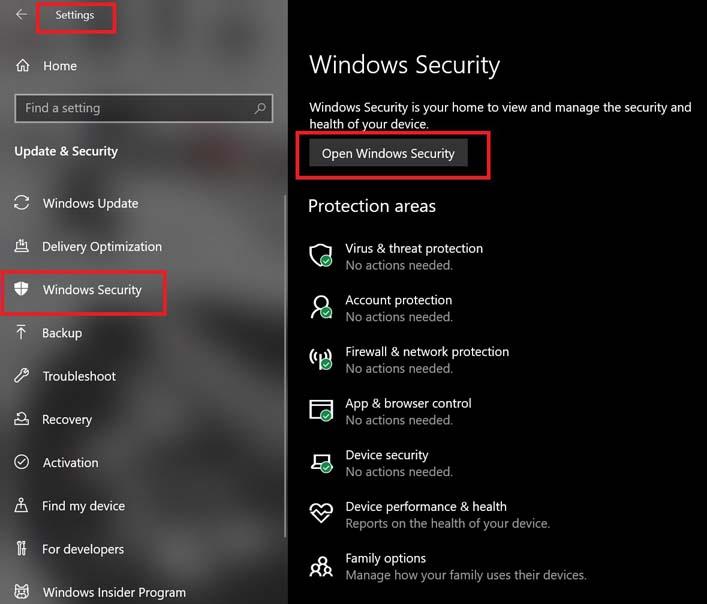
- Τώρα, κάντε κλικ στο Ανοίξτε την Ασφάλεια των Windows κουμπί.
- Παω σε Προστασία από ιούς και απειλές > Κάντε κλικ στο Διαχείριση ρυθμίσεων.

- Στη συνέχεια, θα χρειαστεί απλά σβήνω ο Προστασία σε πραγματικό χρόνο μεταβάλλω.
- Εάν σας ζητηθεί, κάντε κλικ στο Ναί για να προχωρήσετε περαιτέρω.
- Επιπλέον, μπορείτε επίσης να απενεργοποιήσετε Προστασία που παρέχεται από το σύννεφο, Προστασία από παραβίαση αν θέλεις.
9. Ορίστε υψηλή απόδοση στις Επιλογές ενέργειας
Εάν σε περίπτωση, το σύστημά σας των Windows εκτελείται σε κατάσταση ισορροπίας στις Επιλογές ενέργειας, απλώς ορίστε τη λειτουργία υψηλής απόδοσης για καλύτερα αποτελέσματα. Παρόλο που αυτή η επιλογή απαιτεί μεγαλύτερη κατανάλωση ενέργειας ή κατανάλωση μπαταρίας. Για να γινει αυτο:
- Κάνε κλικ στο Αρχικο ΜΕΝΟΥ > Πληκτρολογήστε Πίνακας Ελέγχου και κάντε κλικ σε αυτό από το αποτέλεσμα αναζήτησης.
- Τώρα, πηγαίνετε στο Υλικό και Ήχος > Επιλέξτε Επιλογές ενέργειας.
- Κάντε κλικ στο Υψηλή απόδοση για να το επιλέξετε.
- Φροντίστε να κλείσετε το παράθυρο και να κλείσετε πλήρως τον υπολογιστή σας. Για να το κάνετε αυτό, κάντε κλικ στο Αρχικο ΜΕΝΟΥ > Μετάβαση στο Εξουσία > ΤΕΡΜΑΤΙΣΜΟΣ ΛΕΙΤΟΥΡΓΙΑΣ.
- Μόλις απενεργοποιηθεί πλήρως ο υπολογιστής σας, μπορείτε να τον ενεργοποιήσετε ξανά.
Αυτό θα πρέπει να διορθώσει το πρόβλημα του Five Nights at Freddy’s Security Breach Crash στον υπολογιστή σας στις περισσότερες περιπτώσεις. Ωστόσο, εάν καμία από τις μεθόδους δεν λειτούργησε για εσάς, ακολουθήστε την επόμενη.
10. Κλείστε το παιχνίδι από το Background Apps
Εάν με κάποιο τρόπο το παιχνίδι Five Nights at Freddy’s Security Breach εξακολουθεί να αντιμετωπίζει προβλήματα, φροντίστε να το απενεργοποιήσετε από τη λειτουργία Background Apps στον υπολογιστή σας. Να το πράξουν,
- Τύπος Windows + I πλήκτρα για να ανοίξετε το Ρυθμίσεις των Windows μενού.
- Κάντε κλικ στο Μυστικότητα > Κάντε κύλιση προς τα κάτω από το αριστερό παράθυρο και επιλέξτε Εφαρμογές φόντου.
- Κάντε κύλιση προς τα κάτω και αναζητήστε το Five Nights at Freddy’s Security Breach τίτλος παιχνιδιού.
- Μόλις απενεργοποιήστε την εναλλαγή δίπλα στον τίτλο του παιχνιδιού.
- Μόλις τελειώσετε, κλείστε το παράθυρο και επανεκκινήστε τον υπολογιστή σας.
Αυτή η μέθοδος θα πρέπει να σας βοηθήσει. Ωστόσο, εάν αυτό δεν επιλύσει το πρόβλημα, μπορείτε να ακολουθήσετε την επόμενη μέθοδο.
11. Επανεγκαταστήστε το Microsoft Visual C++ Runtime
Βεβαιωθείτε ότι έχετε εγκαταστήσει ξανά το Microsoft Visual C++ Runtime στον υπολογιστή σας για να διορθώσετε πλήρως πολλά ζητήματα ή σφάλματα παιχνιδιού. Να κάνω αυτό:
- Πάτα το Windows πλήκτρο από το πληκτρολόγιο για να ανοίξετε το Αρχικο ΜΕΝΟΥ.

- Τύπος Εφαρμογές και δυνατότητες και κάντε κλικ σε αυτό από το αποτέλεσμα αναζήτησης.
- Τώρα, εντοπίστε το Microsoft Visual C++ πρόγραμμα(α) στη λίστα.

- Επιλέξτε κάθε πρόγραμμα και κάντε κλικ στο Απεγκατάσταση.
- Επισκεφθείτε το επίσημη ιστοσελίδα της Microsoft και κατεβάστε το πιο πρόσφατο Microsoft Visual C++ Runtime.
- Μόλις τελειώσετε, εγκαταστήστε το στον υπολογιστή σας και επανεκκινήστε το σύστημα για να αλλάξετε εφέ.
12. Εκτελέστε μια καθαρή εκκίνηση
Ορισμένες από τις εφαρμογές και τις υπηρεσίες τους ενδέχεται να ξεκινήσουν αυτόματα κατά την άμεση εκκίνηση του συστήματος. Σε αυτήν την περίπτωση, αυτές οι εφαρμογές ή οι υπηρεσίες θα χρησιμοποιούν σίγουρα πολλή σύνδεση στο διαδίκτυο καθώς και πόρους συστήματος. Εάν αισθάνεστε επίσης το ίδιο, φροντίστε να εκτελέσετε μια καθαρή εκκίνηση στον υπολογιστή σας για να ελέγξετε για το πρόβλημα. Να κάνω αυτό:
- Τύπος Windows + R πλήκτρα για να ανοίξετε το Τρέξιμο κουτί διαλόγου.
- Τώρα, πληκτρολογήστε msconfig και χτυπήστε Εισαγω για να ανοίξω Διαμόρφωση συστήματος.
- μεταβείτε στο Υπηρεσίες καρτέλα > Ενεργοποίηση του Απόκρυψη όλων των υπηρεσιών της Microsoft πλαίσιο ελέγχου.

- Κάντε κλικ στο Απενεργοποίηση όλων > Κάντε κλικ στο Ισχύουν και μετά Εντάξει για να αποθηκεύσετε τις αλλαγές.
- Τώρα, πηγαίνετε στο Ξεκίνα καρτέλα > Κάντε κλικ στο Ανοίξτε τη Διαχείριση εργασιών.
- Θα ανοίξει η διεπαφή του Task Manager. Εδώ πηγαίνετε στο Ξεκίνα αυτί.
- Στη συνέχεια, κάντε κλικ στη συγκεκριμένη εργασία που έχει μεγαλύτερο αντίκτυπο εκκίνησης.
- Αφού επιλέξετε, κάντε κλικ στο Καθιστώ ανίκανο για να τα απενεργοποιήσετε από τη διαδικασία εκκίνησης.
- Κάντε τα ίδια βήματα για κάθε πρόγραμμα που έχει μεγαλύτερο αντίκτυπο εκκίνησης.
- Μόλις τελειώσετε, φροντίστε να επανεκκινήσετε τον υπολογιστή σας για να εφαρμόσετε τις αλλαγές.
13. Δοκιμάστε να απενεργοποιήσετε τις εφαρμογές επικάλυψης
Φαίνεται ότι μερικές δημοφιλείς εφαρμογές έχουν το δικό τους πρόγραμμα επικάλυψης που μπορεί τελικά να εκτελεστεί στο παρασκήνιο και να προκαλέσει προβλήματα με την απόδοση του παιχνιδιού ή ακόμα και προβλήματα εκκίνησης. Θα πρέπει να τα απενεργοποιήσετε για να διορθώσετε το πρόβλημα ακολουθώντας τα παρακάτω βήματα:
Απενεργοποίηση επικάλυψης Discord:
- Εκκινήστε το Διχόνοια εφαρμογή > Κάντε κλικ στο εικονίδιο με το γρανάζι στον πάτο.
- Κάντε κλικ στο Επικάλυμμα υπό Ρυθμίσεις εφαρμογής > Ανάβω ο Ενεργοποίηση επικάλυψης στο παιχνίδι.
- Κάνε κλικ στο Παιχνίδια καρτέλα > Επιλογή Five Nights at Freddy’s Security Breach.
- Τελικά, σβήνω ο Ενεργοποίηση επικάλυψης στο παιχνίδι μεταβάλλω.
- Φροντίστε να επανεκκινήσετε τον υπολογιστή σας για να εφαρμόσετε αλλαγές.
Απενεργοποιήστε τη γραμμή παιχνιδιών Xbox:
- Τύπος Windows + I κλειδιά για άνοιγμα Ρυθμίσεις των Windows.
- Κάντε κλικ στο Παιχνίδι > Μετάβαση στο Μπάρα παιχνιδιών > Απενεργοποίηση Εγγράψτε κλιπ παιχνιδιού, στιγμιότυπα οθόνης και μεταδώστε χρησιμοποιώντας τη γραμμή παιχνιδιού επιλογή.
Εάν σε αυτήν την περίπτωση, δεν μπορείτε να μάθετε την επιλογή της Γραμμής παιχνιδιών, απλώς αναζητήστε την από το μενού Ρυθμίσεις των Windows.
Απενεργοποιήστε την επικάλυψη Nvidia GeForce Experience:
- Εκκινήστε το Nvidia GeForce Experience app > Μεταβείτε στο Ρυθμίσεις.
- Κάνε κλικ στο Γενικός καρτέλα > Καθιστώ ανίκανο ο Επικάλυψη εντός του παιχνιδιού επιλογή.
- Τέλος, επανεκκινήστε τον υπολογιστή για να εφαρμόσετε αλλαγές και ξεκινήστε ξανά το παιχνίδι.
Λάβετε επίσης υπόψη ότι θα πρέπει να απενεργοποιήσετε ορισμένες άλλες εφαρμογές επικάλυψης όπως το MSI Afterburner, το Rivatuner, το λογισμικό RGB ή οποιεσδήποτε άλλες εφαρμογές επικάλυψης τρίτων που εκτελούνται πάντα στο παρασκήνιο.
14. Επαληθεύστε την ακεραιότητα των αρχείων παιχνιδιών στο Steam
Εάν σε περίπτωση, υπάρχει κάποιο πρόβλημα με τα αρχεία του παιχνιδιού και με κάποιο τρόπο καταστραφεί ή λείπει, τότε φροντίστε να εκτελέσετε αυτήν τη μέθοδο για να ελέγξετε εύκολα για το πρόβλημα.
- Εκτόξευση Ατμός > Κάντε κλικ στο Βιβλιοθήκη.
- Κάντε δεξί κλικ επί Five Nights at Freddy’s Security Breach από τη λίστα των εγκατεστημένων παιχνιδιών.
- Τώρα, κάντε κλικ στο Ιδιότητες > Μετάβαση στο Τοπικά Αρχεία.

- Κάντε κλικ στο Επαληθεύστε την ακεραιότητα των αρχείων παιχνιδιού.
- Θα πρέπει να περιμένετε τη διαδικασία μέχρι να ολοκληρωθεί.
- Μόλις τελειώσετε, απλώς επανεκκινήστε τον υπολογιστή σας.
15. Απενεργοποιήστε το Overclocking CPU ή GPU
Αξίζει επίσης να αναφέρετε ότι δεν πρέπει να ενεργοποιήσετε το overclocking CPU/GPU στον υπολογιστή σας εάν το παιχνίδι σας κολλάει ή τραυλίζει πολύ. Μπορούμε να καταλάβουμε ότι το overclocking CPU/GPU μπορεί να έχει τεράστιο αντίκτυπο στη βελτίωση του παιχνιδιού, αλλά μερικές φορές μπορεί επίσης να προκαλέσει προβλήματα με το bottleneck ή τη συμβατότητα. Απλώς ρυθμίστε τη συχνότητα στην προεπιλογή για βέλτιστη απόδοση.
16. Ενημερώστε το Five Nights at Freddy’s Security Breach
Σε περίπτωση που δεν έχετε ενημερώσει το παιχνίδι Five Nights at Freddy’s Security Breach για λίγο, τότε φροντίστε να ακολουθήσετε τα παρακάτω βήματα για να ελέγξετε για ενημερώσεις και να εγκαταστήσετε την πιο πρόσφατη ενημέρωση κώδικα (αν είναι διαθέσιμη). Για να γινει αυτο:
- Ανοιξε το Ατμός πελάτης > Μετάβαση σε Βιβλιοθήκη > Κάντε κλικ στο Five Nights at Freddy’s Security Breach από το αριστερό παράθυρο.
- Θα αναζητήσει αυτόματα τη διαθέσιμη ενημέρωση. Εάν υπάρχει διαθέσιμη ενημέρωση, φροντίστε να κάνετε κλικ Εκσυγχρονίζω.
- Μπορεί να χρειαστεί λίγος χρόνος για την εγκατάσταση της ενημέρωσης > Μόλις ολοκληρωθεί, φροντίστε να κλείσετε τον πελάτη Steam.
- Τέλος, επανεκκινήστε τον υπολογιστή σας για να εφαρμόσετε αλλαγές και, στη συνέχεια, δοκιμάστε να ξεκινήσετε ξανά το παιχνίδι.
Αυτό είναι, παιδιά. Υποθέτουμε ότι αυτός ο οδηγός ήταν χρήσιμος για εσάς. Για περαιτέρω απορίες, μπορείτε να σχολιάσετε παρακάτω.
FAQ
Πόσο κοστίζει η παραβίαση ασφάλειας FNaF;
Η τιμή του Φναφ ασφάλεια αθέτηση είναι περίπου $27 έως $70. Οι αγοραστές μπορούν να παίξουν αυτό το παιχνίδι στο…
Θα υπάρξει νέο παιχνίδι FNaF μετά από παραβίαση ασφαλείας;
Θα υπάρξει άλλο FNAF μετά από παραβίαση ασφαλείας; 3 9 4 Eien No Akui · 3/4/2022 Ναι, στην πραγματικότητα. Το AAA Game και το Into Madness είναι τα επερχόμενα παιχνίδια FNaF.
Τι συνέβη με την Bonnie στο FNaF;
Τι συνέβη στην Bonnie στο Five Nights At Freddy’s Security Breach; Οι σημειώσεις εντός του παιχνιδιού λένε ότι η Glamrock Bonnie αντικαταστάθηκε από τον Monty σε παραβίαση ασφαλείας FNAF. Κάθε χρήστης του Reddit DylanFallis, λέγεται ότι Five nights at Freddy’s The animatronic bunny έχουν αφαιρεθεί από το τριαντάφυλλο. Ο Μόντι τον γέμισε και έγινε τόσο δημοφιλής που το κουνέλι δεν επέστρεψε ποτέ.
Πότε εμφανίζεται η παραβίαση ασφαλείας FNaF;
Η ημερομηνία κυκλοφορίας του FNAF Security Breach έχει επιβεβαιωθεί ότι θα πραγματοποιηθεί την Πέμπτη 16 Δεκεμβρίου 2021. Ωστόσο, αξίζει να σημειωθεί ότι, λόγω της διαφοράς ώρας μεταξύ των ΗΠΑ και του Ηνωμένου Βασιλείου, οι Βρετανοί παίκτες δεν θα μπορούν να έχουν πρόσβαση στο παιχνίδι μέχρι τις 17 Δεκέμβριος.
Ποια είναι η χειρότερη στιγμή για συντριβή στο FNaF 2;
Το τρακάρισμα ήταν το χειρότερο νομίζω στις 2 π.μ. όταν περνάς κρυφά από τα animatronics για να παίξεις τον δίσκο του showtime, και μετά όταν πρέπει να επιστρέψεις κρυφά στον Freddy.
Γιατί η παραβίαση ασφαλείας FNaF συνεχίζει να συντρίβεται στον υπολογιστή μου;
Υπάρχουν διάφοροι παράγοντες που μπορούν να κάνουν το παιχνίδι Five Nights at Freddy’s: Security Breach να έχει συνεχή σφάλματα στον υπολογιστή σας. Συνήθως προκαλείται από ένα παλιό πρόγραμμα οδήγησης γραφικών, κατεστραμμένα αρχεία παιχνιδιών, κατεστραμμένα αρχεία συστήματος, ο υπολογιστής σας δεν πληροί τις ελάχιστες απαιτήσεις συστήματος, προβλήματα συμβατότητας, για να αναφέρουμε μόνο μερικά.
Πώς μπορώ να απενεργοποιήσω την επικάλυψη παραβίασης ασφάλειας FNaF στο Discord;
Θα πρέπει να τα απενεργοποιήσετε για να διορθώσετε το πρόβλημα ακολουθώντας τα παρακάτω βήματα: Εκκινήστε την εφαρμογή Discord > Κάντε κλικ στο εικονίδιο με το γρανάζι στο κάτω μέρος. Κάντε κλικ στην επιλογή Επικάλυψη στις Ρυθμίσεις εφαρμογής > Ενεργοποιήστε την Ενεργοποίηση επικάλυψης στο παιχνίδι. Κάντε κλικ στην καρτέλα Παιχνίδια > Επιλέξτε Five Nights at Freddy’s Security Breach.
Πώς να διορθώσετε πέντε νύχτες στην παραβίαση ασφαλείας του Freddy που συνετρίβη στο Steam;
Στο πρόγραμμα εκκίνησης Steam, κάντε κλικ στο “Βιβλιοθήκη”. Κάντε δεξί κλικ στο Five Nights at Freddy’s Security Breach στη βιβλιοθήκη σας και, στη συνέχεια, κάντε κλικ στο Properties. Κάντε κλικ στην καρτέλα “Τοπικά αρχεία” και κάντε κλικ στο “Επαλήθευση ακεραιότητας αρχείων παιχνιδιού”. Εφόσον δεν έχετε ενημερώσει το παιχνίδι σας, ενημερώστε το για να εγκαταστήσετε τις τελευταίες ενημερώσεις κώδικα και να διορθώσετε το πρόβλημα κατάρρευσης.
Πώς να απενεργοποιήσετε τη βελτιστοποίηση πλήρους οθόνης σε περίπτωση παραβίασης ασφάλειας FNaF;
Όλα τα παιχνίδια σας παρατίθενται στη Βιβλιοθήκη Steam, βρείτε το FNAF Security Breach και κάντε δεξί κλικ σε αυτό, επιλέξτε «Manage» και κάντε κλικ στο «Browse Local Files». Στο αναδυόμενο παράθυρο, επιλέξτε την εφαρμογή «FNAF Security Breach» και κάντε δεξί κλικ σε αυτήν και κάντε κλικ στο «Ιδιότητες». Κάντε κλικ στην “Καρτέλα Συμβατότητα” και επιλέξτε το πλαίσιο ελέγχου δίπλα στο “Απενεργοποίηση βελτιστοποιήσεων πλήρους οθόνης”.
Η παραβίαση ασφαλείας FNaF λειτουργεί καλά στον υπολογιστή;
Έλαβα λοιπόν παραβίαση ασφαλείας FnaF την ημέρα που βγήκε στο steam. Το παιχνίδι έτρεχε πολύ καλά σε υπολογιστή ακόμα και σε υψηλή ανάλυση. Αλλά αμέσως μετά το μέρος του παιχνιδιού ημερήσιας φροντίδας, όποτε άνοιγα το ρολόι faz μου, το παιχνίδι παγωνόταν. Νόμιζα ότι αυτό ήταν ένα πρόβλημα μιας φοράς, αλλά όταν βγήκα από το παιχνίδι και το άνοιξα ξανά, συνέβη το ίδιο.
Πώς να διορθώσετε το πρόβλημα κατάρρευσης παραβίασης ασφάλειας FNaF;
Εάν έχετε παλιά προγράμματα οδήγησης γραφικών, το παιχνίδι θα κολλήσει. πρέπει να ενημερώσετε τα προγράμματα οδήγησης γραφικών στον υπολογιστή σας για να διορθώσετε το πρόβλημα κατάρρευσης του FNAF Security Breach. Πληκτρολογήστε “Διαχείριση Συσκευών” στη γραμμή αναζήτησης στην επιφάνεια εργασίας σας και, στη συνέχεια, κάντε κλικ στο εικονίδιο “Διαχείριση Συσκευών” που εμφανίζεται στα αποτελέσματα. Κάντε κλικ στο εικονίδιο “Εμφάνιση προσαρμογέων”.
